7 Ways, hogy visszaállítsa a fájltársítás ablakok
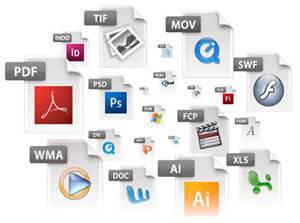
Például kattintás után a futtatható fájlt «EXE» A program indítása után a «JPEG» formátumban, kattintson a fájlt, a fájl megnyílik a program, amely az összehasonlítást a fájltípust.
Néha, a számítógép sérti a fájl szövetségek, amelyek bekövetkezhetnek a rossz választás a felhasználó, vagy annak eredményeként a rosszindulatú szoftverek.
A rossz választás, a felhasználó nem tudja megnyitni a típusú fájlt a számítógépen, annak a ténynek köszönhető, hogy a rosszul kiválasztott program nem támogatja a nyitó ezt a fájltípust. Sőt, vannak olyan súlyos esetekben, amikor a helytelen megfelelő fájltípust, béna munkát a számítógépen.
Kattintás után a parancsikon nem indul a program, hogy nyissa ki az ilyen típusú fájlok, ahelyett, hogy megnyit egy másik, ami nem tudja megnyitni a fájlt, vagy egyáltalán semmit sem történik a számítógépen.
Ki ez a helyzet: változás az egyesület ezt a fájltípust. Kétféle módon lehet megoldani a problémát: megváltoztatni a társulás egy adott fájltípust (normál fájlok), vagy állítsa vissza az alapértelmezett egyesületek Windows, a programok, vagy azáltal, hogy megváltoztatja a registry.
Az első esetben, hogy visszaállítsa az egyesülési jog, a változás csak az ilyen típusú fájlok. A második esetben, meg fogja változtatni az összes alapértelmezett fájltársításokat, fájltársításokat olyanok, hogy az újonnan telepített Windows-t.
Megváltoztatása fájltársításokat a „nyitott”
Változtassa meg a fájl egyesület, akkor az operációs rendszer. Kattintás után a fájlt, majd kattintson a „Megnyitás”, majd a legördülő listából, válassza ki a „Válassz egy másik alkalmazás.”
A megjelenő ablakban felteszi a kérdést: „Hogyan kívánja megnyitni ezt a fájlt?”. A Windows operációs rendszer kérni fogja, hogy programozni úgy véli, helyénvaló megnyitni egy fájlt az ilyen típusú. A Windows 7 ezen ablakok egy kicsit más.
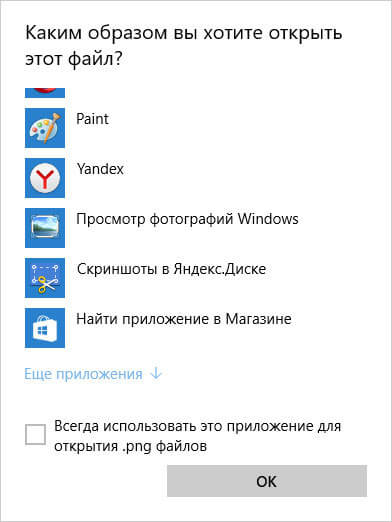
Felhívjuk figyelmét, hogy a rendszer a választás nem mindig helyes. Ezért, ha nem tudjuk, melyik alkalmazást nyissa meg a fájlt az ilyen típusú, törölje a tétel előtt „Mindig ezt az alkalmazást használja, hogy nyissa ki. *** fájlokat.” Így empirikusan, akkor válassza ki a megfelelő programot. A következő alkalommal, amikor be ezt az opciót, hogy automatikusan megnyit egy ilyen típusú fájlra.
Lehetőség van arra, hogy a javasolt programok listáját, és nem lesz megfelelő megoldás. Ahhoz, hogy keresse meg a kívánt programot, nyomja meg a „További alkalmazások” linkre. Továbbá, az Explorer ablakban megtalálja a számítógépen a kívánt programot.
Társítása egy fájltípust
Ez a módszer azt fogja mutatni a példa a Windows 10 (más Windows-verziók, mint egy műveletsor). Írja be a "Start" menü, majd a "Minden alkalmazás", "Utilities", "Default Programs". Az „Alapértelmezett programok”, majd a „társítása Fájltípus vagy protokoll egy speciális program.”
Következő a „Beállítás Összehasonlítás” ablak helyreállítása az egyesülési jog, válassza ki a kívánt fájltípust, majd kattintson a gombra „Program módosítása ...”.
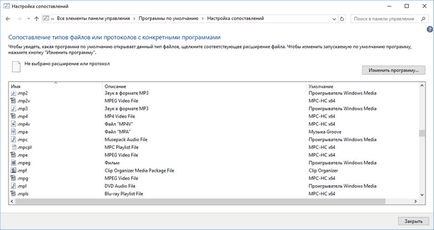
Az ablakban, hogy kérni fogja a kérdést: „Hogyan most szeretné megnyitni ezt a fájlt?”, Válasszon egy másik alkalmazást.
Ha megsértik egyesület futtatható (exe-fájlok), mappák, címkék (LNK-fájlok), a fájlok a nyilvántartás (reg-fájlok), és így tovább. G. fent leírt módszerek nem segítenek. Visszaállíthatja az alapértelmezett fájltársítás Windows, akkor speciális szoftver.
Visszaállítása fájltársítás Kaspersky Cleaner
A Kaspersky Cleaner ingyenes program a „Rendszer-visszaállítás beállításai”. Megnyitása után a fület, válassza ki, hogy javítsa ki a fájl egyesületek, ellenőrizze az összes paramétert: „Fontos kérdések”, „Problémák közepes súlyosságú”, „kisebb problémák”, jelölje meg a megfelelő terméket, majd futtassa a Rendszer-visszaállítás beállításait.
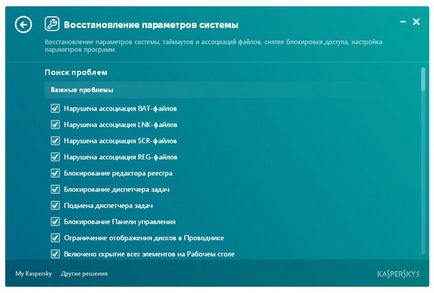
Visszaállítása fájltársítás AVZ
Az anti-vírus segédprogramot AVZ visszaállíthatja a társulás egyes fájltípusokat.
Fuss AVZ programot, menjen a „Fájl” menüből válassza ki a helyi menüben a „Rendszer-visszaállítás”. A „Rendszer-visszaállítás beállításai” Jelölje be előtte a termék „Recovery .exe indítási paramétereit. com. pif fájlokat „majd kattintson a” Execute kijelölt műveletet. "
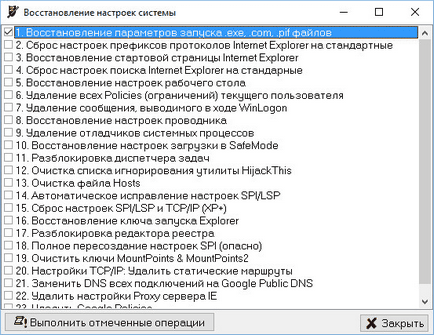
Korrekciós fájltársítás Fájlhozzárendelés Fixer
Ingyenes szoftver Fájl Association Fixer v2 kijavítja fájltársításokat Windows 10, a Windows 8.1, a Windows 8, a Windows 7 32 bites és 64 bites rendszereket. Töltse az archívum a programot a számítógépen, majd csomagolja ki az archívumban. Fuss fájltársítás Fixer alkalmazás fájl megfelelő bites operációs rendszer van telepítve a számítógépen.
fájltársítás fixáló letöltés
Kattints a linkre «Fix Files» A program elindítása után a Fájl Association Fixer, a fő ablakban. Ekkor «Válasszon az Egyesület Fix» ablakot. Válassza ki a fájl kiterjesztések visszaállítani az alapértelmezett beállításokat, majd kattintson a gombra «Fix Kiválasztott».
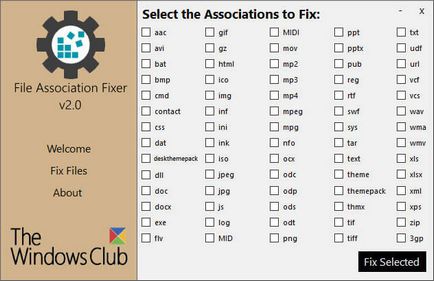
További ingyenes programok: Open With (orosz), Unassociate fájltípusok, megváltoztatása vagy visszaállítani a Windows 7 fájltársításokat (mivel a program nem frissült).
Recovery Egyesület Windows segítségével a rendszerleíró fájlokat
Visszaállítani egy fájlt a Windows alapértelmezés egyesületek használhatják kész registry fájlokat. Futtatása után .reg fájlt, és végre egy műveletet, közös fájltársítást fogják javítani.
Ahhoz, hogy indítsa el a rendszerleíró fájlokat, kövesse az alábbi eljárást:
- Kivonat a ZIP archívum.
- Jelölje ki a kívánt adatbázist.
- Fuss a registry fájlt a rendszergazda (klikk a fájlra kétszer a bal egérgombbal, vagy azt követően kattintva a jobb egérgombbal válassza ki a helyi menü „egyesülés”).
- Indítsa újra a számítógépet.
Recovery Egyesület Windows 7-fájlok
Töltse le a ZIP fájlt a számítógépére. Az archív található két mappa ugyanabban a könyvtárban, mint a regisztrációs fájlt visszaállítani az összes fájltársítás Windows 7, a másik külön nyilvántartást fájlok mappát visszaállítani egyes szövetségek.
letöltés Windows 7 Recovery Egyesület
Visszaállítása fájltársításokat Windows 8 és a Windows 8.1
Miután letöltötte és kicsomagolás ZIP fájl egy mappában találsz néhány registry fájlokat kijavítani a fájltársítás Windows 8.
letöltés Windows 8 Recovery Egyesület
Visszaállítani a Windows 10 fájltársításokat
Töltse le és csomagolja ki a ZIP fájlt. Kezdés egy mappát külön registry fájlokat visszaállítani az egyesület alapértelmezés szerint a Windows 10.
letöltés Windows helyreállítási Egyesület 10
Visszaállítása fájltársításokat Windows 10
Ha az operációs rendszer a Windows 10 törött fájltársításokat, hogy segítségével a rendszer, akkor könnyen erősít fájltársításokat az alapértelmezett értékeket.
Ahhoz, hogy állítsa vissza a leképezési fájl egyesületek, kattintson a „Törlés”.
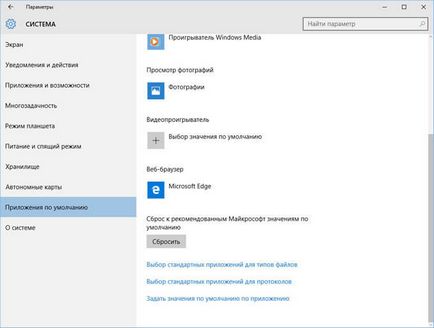
Ebben a részben, akkor is további opciók: „A választás a standard alkalmazások ismert fájltípusok”, „Válogatás a szabvány alkalmazási protokollok”, „Állítsa be az alapértelmezett értékeket az alkalmazást.”
következtetés
Segítségével a különböző módon lehet visszaállítani, vagy megváltoztathatja a fájltársítás a Windows operációs rendszer. Ha a fájl egyesületek megsértik, vagy megfelelően kiválasztva a Windows, akkor visszaállíthatja az alapértelmezett fájltársításokat, vagy meg kell változtatni az egyesület kiválasztja a megfelelő alkalmazást.
Hogyan lehet megoldani a következő problémát? (Eddig csak figyeltük fájlok .html).
A választás az alapértelmezett program aktiválva (bármilyen eszközzel). De az ikon (parancsikon) a Firefox és a Chrome böngésző nincs beállítva, de IE - beállítva. És kezdetben fájlok kiterjesztése azzal nincs ikon - ez fehér, anélkül, hogy a minta. És csak a kinevezését IE telepített a ikonra. És az azt követő kinevezések egyéb böngészők esetében az ikont az IE, bár a fájl már olvasni ezeket a többi böngésző. Mit kell tenni?
És nem próbálja használni a registry fájlt vagy programot Fájlhozzárendelés Fixer ezt a cikket?
Hogy teljesen eltávolítani a fájl kiterjesztését a rendszerből?
Fájl kiterjesztés - fájl formátum azonosító típusának azonosítására adatfájl. Törlés nem kell semmit, csak sbrost az alapértelmezett beállítások. A Windows kezdetben megérteni bizonyos fájl kiterjesztések és egyéb bővítmények a fájlrendszer nem tudom, amíg nem alkalmazásattribútumokat megnyitni ezt kiterjesztés alapértelmezés szerint.
És mi a teendő, ha a 7-ke x64 alatt a rendszergazda nem lehet felvenni a listára a program megnyitni kívánt fájlok kiterjesztés vagy módosítsa az alapértelmezett bővítése közvetlenül jelzi a beállítások akkor is, ha a helyi menü megnyitásához beállítás tick „mindig nyitva áll ...” nem Az segít.
A tinktúrák csak egy lista néhány neves látszólag MS programok, de ezek nem alkalmasak. Korábban, DjVu és pdf STDUViewer programot rendel alapértelmezés szerint minden gond nélkül, de miután átadó egy másik részén nem működik. Referenciaként: A program nem igényel telepítést önmagában nem nevezi magát a terjeszkedés, hanem a korábbi, ismétlem, könnyű csinálni kézzel ismert módon.
Azt letölteni a segédprogramot, de támogatja a találkozó csak néhány tíz rögzített bővítmények és DjVu nincs közöttük. Egyéb programok nem találják, ahol a tágulási lista lehetne hozzáadni a saját. Tehát ott van okos, egy kis probléma.
Ui Tűzfal és víruskereső ESET levágta, az eredmény - 0.